IJCADは、AutoCADとの高い互換性を持ち、多くの設計者に愛用される2D図面作成ソフトです。一般的にはIJCADが2Dに特化しているという認識が広がっており、そのため3Dモデル作成に対応できないと思っている方が多いかもしれません。
しかし、IJCADはファイルの書き出し機能を使うことで、3Dモデルの出力も可能です。
この記事では、IJCADでの3Dモデル出力の手順や利用するメリット、注意点について解説します。
IJCADとは?
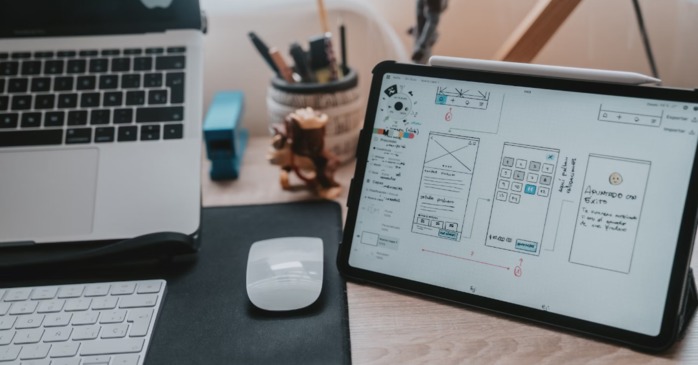
IJCAD(アイジェイキャド)は、名古屋に本社を置くインテリジャパン株式会社が開発した2DCADソフトウェアです。
初版は2006年7月にリリースされ、現在では累計販売数12万本以上、7,200社以上の企業・団体で利用されています。IJCADは、業界標準であるAutoCADやJw_cadとの高い互換性を誇り、機械・建築設計を中心に幅広いユーザーに活用されています。
IJCADの操作方法について知りたい方は以下の記事を参考にしてください。
IJCADで3D操作するメリット
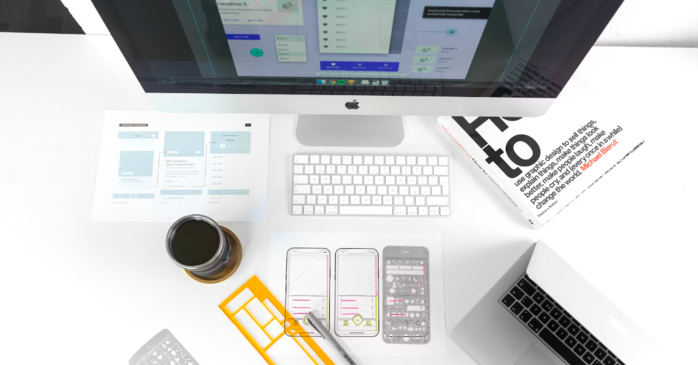
3DCADソフトウェアは数多く存在するため、2D対応のIJCADは利用の対象外と思っている方もいるでしょう。そこで本項では、IJCADで3D操作するメリットについて解説します
豊富な機能
IJCADは、3D操作にも対応できる豊富な機能を備えています。
例えば、3D座標系の利用や表示スタイルの切り替え、3Dソリッドの表示や作成・モデリング、3Dソリッドの2D化、3Dグラフィックスの回転・画面移動などです。これらの機能により、複雑な形状の設計や立体的な図面の作成を効率的に行うことができます。
リーズナブルな価格設定
IJCADはリーズナブルな料金で利用できます。
3DCADは高価なソフトウェアが多いですが、IJCADのライセンスはすべて利用しやすい価格に設定されています。以下は主な製品のライセンスと価格です。
| 製品名 | ライセンス | 料金 |
| IJCAD LT | シングルライセンス | 1年間 29,700円、1ヶ月 3,740円 |
| IJCAD LT | マルチライセンス | 5人まで共有可能、1年間 44,550円 |
| IJCAD LT | USBライセンス | 1年間 33,000円 |
| IJCAD STD | シングルライセンス | 1年間 110,000円、1ヶ月 22,000円 |
| IJCAD STD | マルチライセンス | 5人まで共有可能、1年間 165,000円 |
| IJCAD STD | USBライセンス | 1年間 66,000円 |
| IJCAD PRO | シングルライセンス | 1年間 137,500円、1ヶ月 27,500円 |
| IJCAD PRO | マルチライセンス | 5人まで共有可能、1年間 206,250円 |
| IJCAD PRO | USBライセンス | 1年間 115,500円 |
IJCADのライセンスや販売形態については、以下の記事に詳しい情報が記載されています。
AutoCADとの高い互換性
IJCADで3D操作するメリットは、AutoCADとの高い互換性です。IJCADはAutoCADの互換ソフトとして作られているため、機能やデザインなどあらゆる面で似ています。
例えば、コマンドラインはAutoCADと同じで、ツールバーのアイコンや配置はAutoCADと類似しています。操作方法や表示内容、基本的な作図機能もAutoCADとほぼ同じです。データの互換性も高く、AutoCADで作成したDWGファイルを編集、保存することもできます。
サポートの充実
IJCADで3D操作するメリットは、充実したサポート体制です。IJCADは国産のCADソフトウェアなので、迅速かつ的確な日本語サポートが受けられます。
ヘルプセンターでは24時間いつでも質問可能で、「IJCAD Community」というフォーラムではユーザーが問題解決をサポートしています。すでに投稿された質問や回答も閲覧できるため、必要に応じて迅速な解決が可能です。
IJCADで3Dモデルを出力する手順

IJCADは直接3Dプリンタへ出力する機能を備えていませんが、代わりに、多くの3Dプリンタで利用可能なSTLファイルへの書き出し機能を提供しています。
IJCADで3Dモデルを出力するときは、まずSTLファイルに書き出してから3Dプリンタに読み込みましょう。その後に印刷するという流れです。
具体的な手順は、以下の通りです。
- まず書き出しコマンドを実行します。
- 次に、ファイル形式と保存場所を選び、対象の図形を選択してください。
- 続いて、選択した図形を「リトグラフ(.stl)」形式で保存します。
- 最後に、保存したSTLファイルを3Dプリンタ用ソフトウェアで開き、出力したら完了です。
ちなみに、STLファイルはテクスチャの情報を含まないため、他の3Dソフトウェアで読み込むと単色のモデルとして表示されます。
IJCADで3Dモデルを作成する基本的な操作方法

続いて、IJCADで3Dモデルを作成する基本的な操作方法を2点お伝えします。簡単な3Dモデル図面の作成をしたい方は、ぜひ以下の記事を参考にしてください。
基本的な操作方法①アイソメビューを平面図に書き出す
- アイソメビューを平面図に書き出すときは、まずUCSコマンドを実行し、アイソメビュー状態にします。
- 次に「V」と入力し「Enter」を押して、アイソメビューの表示に座標系の向きを合わせてください。
- その後、書き出したい図形を選択し、右クリックして「クリップボード」⇒「コピー」を選択します。ここで、貼り付け先の図面を確認します。図面が平面ビューでWCS (ワールド座標系)であれば、貼り付けを行いましょう。
必要に応じて、FLATTENコマンドを実行して、選択した図形を平面化してください。
基本的な操作方法②3Dモデルの投影図を2Dの線分に変更
3Dモデルを2Dの線分に変換するには、「FLATTEN」というコマンドを使用します。
- まず、開いている3Dモデルをワイヤフレーム表示に切り替えて、「FLATTEN」コマンドを実行し、3Dモデルを選択してください。
- その後、Enterキーを押すと、選択した3Dモデルが2Dオブジェクトに変換されます。
この変換により、元の3Dモデルは削除されます。
IJCADの3D操作における注意点
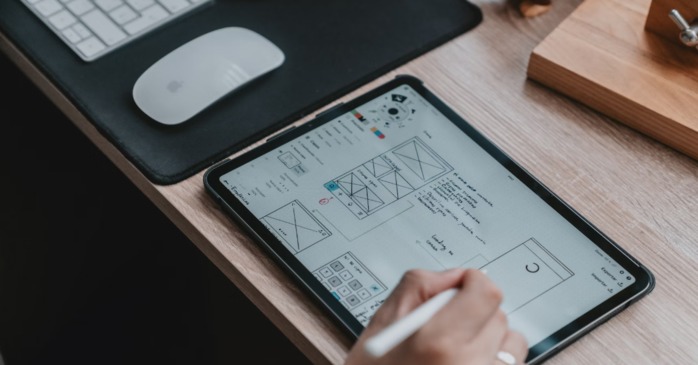
IJCADで初めて3D操作を行う際には、事前に押さえておきたい重要なポイントがあります。以下では、主な注意点を3つ挙げて解説するので、JCADの3D操作を検討している方はぜひ参考にしてください。
インターフェースの相違の把握
JCADの3D操作において、2D操作とは異なるインターフェースが使用されます。主な違いは、3Dモデルを編集するための専用ワークスペースや3D操作に特化したコマンドの追加などです。効果的に3D操作を行うためにも、インターフェースの違いをあらかじめ把握しておきましょう。
見やすい状態に調節
IJCADでの快適な3D操作を行うためには、見やすい状態に調整することが重要です。見やすさが向上すると、操作がスムーズになり、作業効率もアップします。
具体的には、まずモデル全体を見渡せるように視点の位置や角度を調整します。次に、モデルの特定の部分に焦点を合わせるために、回転や拡大、縮小を行ってください。
不要なレイヤーを非表示にして画面をシンプルにし、透明度や線の太さを調整することも大切です。形状を分かりやすくするために、状況に合わせて表示スタイルを変更しましょう。最後に、輪郭線を滑らかにするアンチエイリアシングを使用することで、より見やすさが向上します。
ライセンスの選択
IJCADには3つのライセンスがあり、それぞれ対象者・価格が異なります。ライセンスの契約期間は1年と1ヶ月の2種類あるため、事前にどの程度利用するかを決定しておきましょう。
IJCADのライセンスは以下の3つです。
シングル
CADを常時使用し、ライセンスを占有したい方向けです。1ライセンスで1人のアカウント設定が可能で、ネット接続できる環境があればどのパソコンでも利用できます。
マルチ
複数のライセンスをシェアしてコストパフォーマンスを上げたい方向けです。1ネットに常時接続できる環境が必要で、1ライセンスで5人のアカウント設定ができます。
USB
ネットの常時接続環境がない現場で利用したい方向けです。ネット環境に関わらずUSBを挿入したパソコンで利用できます。
IJCADの3D操作を学ぶ方法
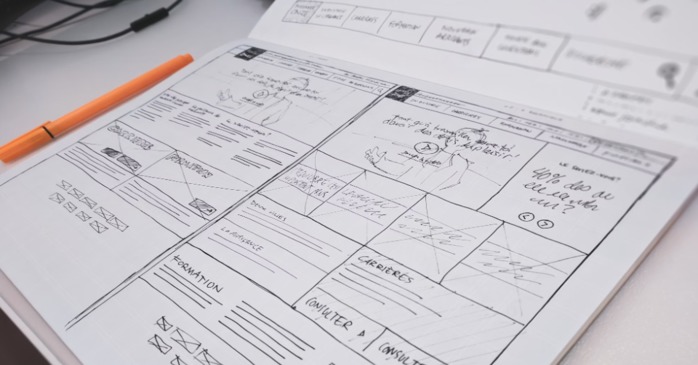
IJCADの3D操作が分かりにくいと感じている方もいるでしょう。そのようなときは、ぜひ以下の学習方法を参考にしてください。
ヘルプセンターを利用する
IJCADの3D操作を学ぶ方法は、ヘルプセンターの利用です。IJCADのヘルプセンターは、IJCADの機能や操作方法を理解するための情報やFAQが豊富に掲載されています。
3D操作に関する情報も「3DFACE [3D面] (コマンド)」「3D [3Dサーフェス] (コマンド)」があるので、IJCADの3D操作を学ぶ際にも非常に役立ちます。ただし、情報が限られているため、理解を深めたい方は他の学習方法と併用しましょう。
動画配信サイトを利用する
IJCADの3D操作は、IJCAD公式サイトのトレーニング動画を使って学ぶこともできます。
トレーニング動画では、IJCADの機能や3D操作の基本的な操作方法、AutoCADからの移行に伴う操作方法まで、幅広い内容を網羅しています。動画を視聴しながら学習するので、テキストを使った学習が苦手な方にもおすすめです。
セミナーを利用する
IJCADの3D操作を学習するには、セミナーの利用もおすすめです。セミナーでは専門家の指導の元、手を動かしながら操作するので、モチベーションを維持しながらスムーズに理解が進みます。
セミナーを選ぶ際は、自分のレベルや講師の経験、開催期間、学習スタイル、利用料金が重要なポイントとなります。
短期間で効率的にスキルを習得したい方は、2日間でIJCADの応用まで理解できる「IJCAD基礎セミナー」がおすすめです。実践的で分かりやすい講義内容は、過去の受講者からも高く評価されています。
料金もリーズナブルで、学習スタイルも3種類(会場受講、ライブウェビナー、eラーニング)から選べるので、気になる方は以下の公式サイトをチェックしてみてください。
IJCADで3Dモデルを出力する方法まとめ

この記事では、IJCADでの3Dモデルの出力方法と簡単な図面作成方法を紹介しました。
IJCADは直接3Dプリンターへの出力機能はありませんが、多くの3Dプリンターで利用できるSTLファイルへの書き出し機能があります。書き出し機能を使うと3Dモデルを出力できるので、ぜひ一度IJCADの3D機能を体感してみてください。






